Je Wix API-sleutels beheren
9 min
In dit artikel
- Een Wix API-sleutel genereren
- Een Wix API-sleutel roteren
- Een Wix API-sleutel dupliceren
- Een Wix API-sleutel bewerken
- Een Wix API-sleutel verwijderen
- Machtigingen voor Wix API-sleutels kiezen
- Je account-ID opvragen
Wix API-sleutels zijn codes die je kunt genereren om een gebruiker of applicatie te autoriseren en hen toegang te geven tot je website- en accountgegevens.
Gebruik Wix API-sleutels voor toegang tot gegevens zoals je bestellingen, producten en evenementen om je eigen gepersonaliseerde functionaliteit te bouwen en koppel met diensten van derden.
Een Wix API-sleutel genereren
Je kunt een API-sleutel genereren om toegang te krijgen tot de gegevens van je website in je Accountinstellingen.
Belangrijk:
- Standaard heeft elke API-sleutel die je genereert toegang tot alle websites in je account. Dit komt omdat API-sleutels op accountniveau worden gegenereerd.
- Voor extra beveiliging wordt elk API-sleuteltoken dat je genereert slechts één keer weergegeven wanneer je deze aanmaakt.
- Het is niet mogelijk om de token van een API-sleutel opnieuw te bekijken nadat je de You generated an API key-pop-up gesloten. Zorg ervoor dat je je token op een veilige locatie opslaat, zodat je er in de toekomst toegang toe hebt.
Om een API-sleutel te genereren:
- Ga naar API Keys in je Accountinstellingen.
- Klik op + Generate API Key.
- Voer een naam in voor je nieuwe API-sleutel onder Key details.
- Selecteer de machtigingen die je aan de API-sleutel wilt toewijzen.
- De basismachtiging om de ID's van alle websites in je account te retourneren, is standaard geselecteerd. Het kan niet worden uitgeschakeld.
- Voeg voor de beveiliging alleen de machtigingen (permissions) toe die je nodig hebt. Lees meer.
- Klik op Generate key.
- Klik op Send code om een 6-cijferige verificatiecode te verzenden naar het e-mailadres dat aan je account is gekoppeld.
- Ontvang je verificatiecode uit de e-mail.
- Voer de code in de Verify your account-pop-up.
- Klik op Verify & Generate Key.
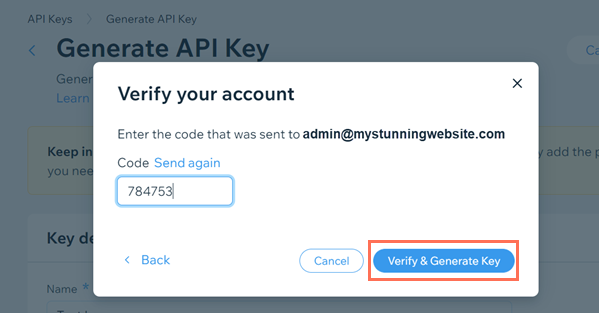
- Klik op Copy Token & Close.
- Sla de token op een veilige locatie op.
Tip:
Als je nog een API-sleutel met dezelfde machtigingen nodig hebt, kun je de API-sleutel roteren of de API-sleutel dupliceren.
Een Wix API-sleutel roteren
Je kunt een API-sleutel roteren om er een nieuwe token voor te maken met behoud van dezelfde naam, beschrijving en machtigingen. Nadat je een API-sleutel hebt geroteerd, kan iedereen die eerder toegang had deze niet langer gebruiken en moet je de nieuwe token met hen delen.
Belangrijk:
- Nadat je een API-sleutel hebt geroteerd, verliest elke gebruiker of applicatie die deze eerder heeft gebruikt, onmiddellijk de toegang tot je gegevens.
- Het is niet mogelijk om een eerdere token te herstellen nadat je de API-sleutel hebt geroteerd.
Tip:
- In de meeste gevallen is het beter om de API-sleutel te dupliceren, de nieuwe token toe te voegen aan je API-aanroepen, de nieuwe token te delen met alle teamleden die het nodig hebben en de oude API-sleutel te verwijderen.
- Dit zorgt ervoor dat API's die de sleutel gebruiken, geen onderbreking van de dienst hebben.
- We raden aan een API-sleutel alleen te roteren als je denkt dat je sleutel beschadigd is.
Om een API-sleutel te roteren:
- Ga naar API Keys in je Accountinstellingen.
- Klik op het Meer acties-pictogram
 naast de API-sleutel die je wilt roteren.
naast de API-sleutel die je wilt roteren. - Selecteer Rotate.
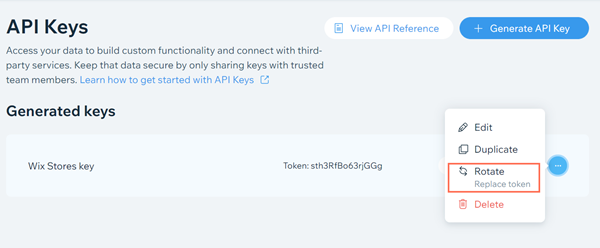
- Klik in de pop-up op Rotate Key.
- Klik op Send code om een 6-cijferige verificatiecode te verzenden naar het e-mailadres dat aan je account is gekoppeld.
- Ontvang je verificatiecode uit de e-mail.
- Voer de code in de Verify your account-pop-up.
- Klik op Validate & Rotate Key.
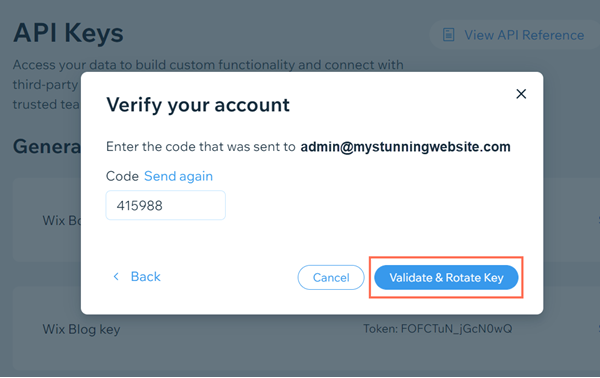
- Klik op Copy Token & Close.
- Sla de token op een veilige locatie op.
Een Wix API-sleutel dupliceren
Je kunt een van je bestaande API-sleutels dupliceren als je een andere API-sleutel met dezelfde machtigingen nodig hebt. Nadat je een sleutel hebt gedupliceerd, kun je de beschrijving en machtigingen ook bewerken als je deze verder moet aanpassen.
Belangrijk:
- Standaard heeft elke API-sleutel die je genereert toegang tot alle websites in je account. Dit komt omdat API-sleutels op accountniveau worden gegenereerd.
- Voor extra beveiliging wordt elk API-sleuteltoken dat je genereert slechts één keer weergegeven wanneer je deze aanmaakt.
- Het is niet mogelijk om de token van een API-sleutel opnieuw te bekijken nadat je de You generated an API key-pop-up gesloten. Zorg ervoor dat je je token op een veilige locatie opslaat, zodat je er in de toekomst toegang toe hebt.
Om een API-sleutel te dupliceren:
- Ga naar API Keys in je Accountinstellingen.
- Klik op het Meer acties-pictogram
 naast de API-sleutel die je wilt dupliceren.
naast de API-sleutel die je wilt dupliceren. - Selecteer Duplicate.
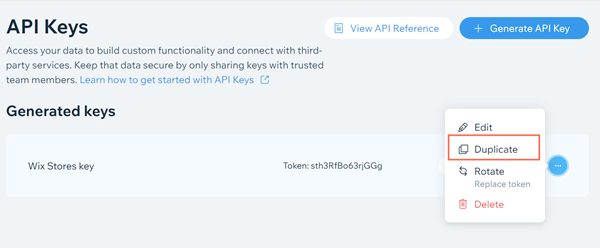
- Voer een nieuwe naam in voor je nieuwe API-sleutel onder Key details.
- (Optioneel) Bewerk de machtigingen die aan de API-sleutel zijn toegewezen.
- De basismachtiging om de ID's van alle websites in je account te retourneren, is standaard geselecteerd. Het kan niet worden uitgeschakeld.
- Voeg voor de beveiliging alleen de machtigingen toe die je nodig hebt. Lees meer.
- Klik op Generate key.
- Klik op Send code om een 6-cijferige verificatiecode te verzenden naar het e-mailadres dat aan je account is gekoppeld.
- Ontvang je verificatiecode uit de e-mail.
- Voer de code in de Verify your account-pop-up.
- Klik op Verify & Generate Key.

- Klik op Copy Token & Close.
- Bewaar de sleutel op een veilige locatie.
Een Wix API-sleutel bewerken
Je kunt de naam en machtigingen van een API-sleutel bijwerken nadat je deze hebt gemaakt op de Edit API Key-pagina.
Belangrijk:
Elk geautoriseerd lid van je team kan de API-sleutels in je account bewerken. Om te wijzigen wie je API-sleutels kan bewerken, ga je naar de Rollen en machtigingen of het Teams-tabblad in je Wix Studio-werkruimte.
Om een API-sleutel te bewerken:
- Ga naar API Keys in je Accountinstellingen.
- Klik op het Meer acties-pictogram
 naast de API-sleutel die je wilt bewerken.
naast de API-sleutel die je wilt bewerken. - Selecteer Edit.
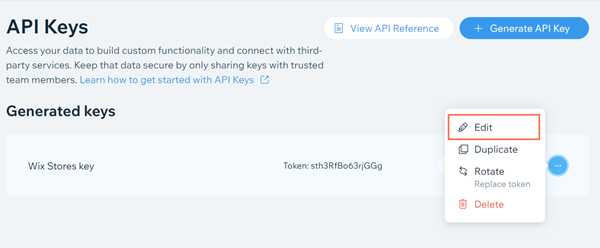
- Bewerk de naam of de machtigingen van de API-sleutel.
- Klik op Save & Close.
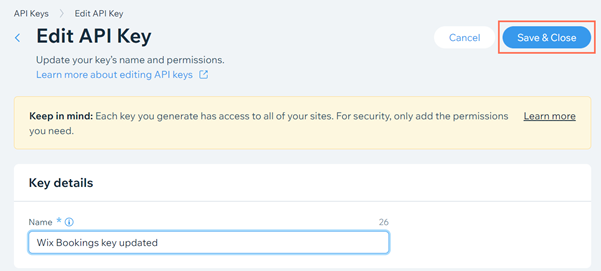
- Klik op Send code om een 6-cijferige verificatiecode te verzenden naar het e-mailadres dat aan je account is gekoppeld.
- Ontvang je verificatiecode uit de e-mail.
- Voer de code in de Verify your account-pop-up.
- Klik op Verify & Save Changes.

Een Wix API-sleutel verwijderen
Je kunt API-sleutels die je niet langer nodig hebt, op elk moment verwijderen.
Belangrijk:
- Elke gebruiker of applicatie die eerder toegang had tot de API-sleutel, verliest de toegang tot je gegevens nadat je deze hebt verwijderd.
- Het is niet mogelijk om een API-sleutel te herstellen nadat je deze hebt verwijderd.
Om een API-sleutel te verwijderen:
- Ga naar API Keys in je Accountinstellingen.
- Klik op het Meer acties-pictogram
 naast de API-sleutel die je wilt verwijderen.
naast de API-sleutel die je wilt verwijderen. - Selecteer Delete.
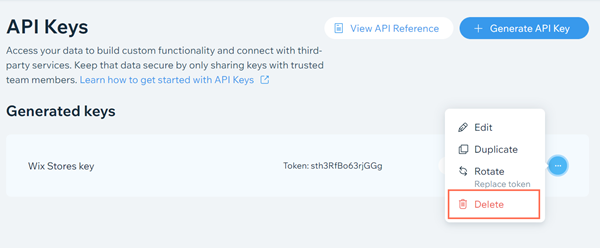
- Klik op Delete in de pop-up.
- Klik op Send code om een 6-cijferige verificatiecode te verzenden naar het e-mailadres dat aan je account is gekoppeld.
- Ontvang je verificatiecode uit de e-mail.
- Voer de code in de Verify your account-pop-up.
- Klik op Verify & Delete Key.
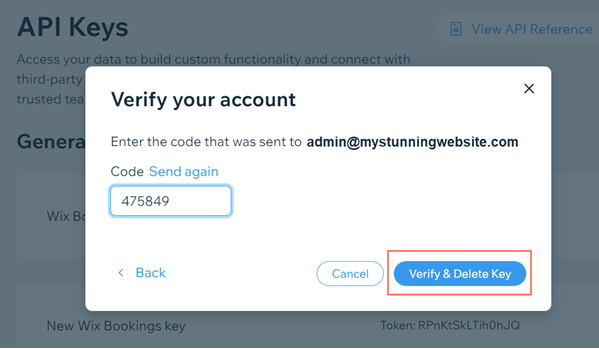
Machtigingen voor Wix API-sleutels kiezen
De machtigingen die je aan je API-sleutel toewijst, bepalen de soorten gegevens waartoe API-aanroepen die de sleutel gebruiken, toegang hebben.
Je kunt bijvoorbeeld de Wix Stores-machtiging selecteren om alleen toegang toe te staan tot de winkelgegevens van je website, waaronder producten, bestellingen en valuta's.
Belangrijk:
De meeste machtigingen geven automatisch lees- en schrijftoegang tot de gegevens van je website. Het is belangrijk om alleen de machtigingen die je nodig hebt toe te wijzen aan je API-sleutel, zodat je niet meer toegang geeft tot je websitegegevens dan nodig is. Lees meer over machtigingen en API-sleutelbeveiliging.
Je kunt de machtigingen van een API-sleutel bekijken door ernaast op de API Keys-pagina op Show permissions ernaast te klikken.

Je kunt de machtigingen van een API-sleutel ook op elk moment bewerken als je machtigingen moet toevoegen of verwijderen.
Om de machtigingen van een sleutel te bewerken:
- Ga naar API Keys in je Accountinstellingen.
- Klik op het Meer acties-pictogram
 naast de API-sleutel die je wilt bewerken.
naast de API-sleutel die je wilt bewerken. - Selecteer Edit.
- Selecteer onder Permissions de nieuwe machtigingen die je aan de API-sleutel wilt toewijzen.
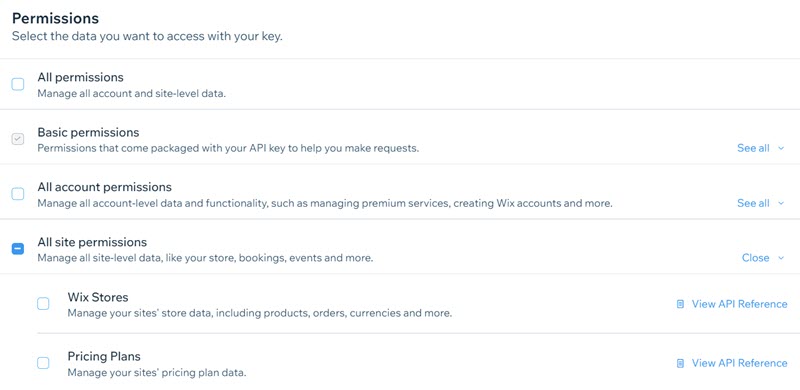
- Klik op Save & Close.
- Klik in de pop-up op Yes, Save Changes.
- Klik op Send code om een 6-cijferige verificatiecode te verzenden naar het e-mailadres dat aan je account is gekoppeld.
- Ontvang je verificatiecode uit de e-mail.
- Voer de code in de Verify your account-pop-up.
- Klik op Verify & Save Changes.

Je account-ID opvragen
Om API's op websiteniveau te gebruiken, moet je je Wix-account-ID opnemen in de koptekst van je HTTP-verzoek. Je kunt je account-ID krijgen op de API-sleutels-pagina van je accountinstellingen.
Om je account-ID te krijgen:
- Ga naar API Keys in je Accountinstellingen.
- Klik onder Account ID op Copy ID.
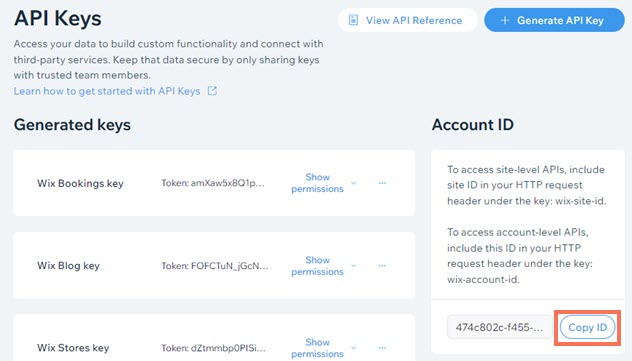
Wil je meer weten over het gebruik van Wix API-sleutels?
Lees ons artikel over het bouwen van verzoeken met API-sleutels.

